
【AviUtl】オブジェクトの移動と中間点の設定方法 動画を華やかにするための必須テクニック!
AviUtlでは、時間経過と共にオブジェクトを自由自在に動かすことができます。
オブジェクトの移動は、単調なウェディングムービーにしないための必須テクニックなんです。
写真を1枚1枚表示するだけのムービーは、ただのスライドショー。パワーポイントで充分です。せっかくAviUtlで自作するのなら、思う存分色々なものを動かしてみましょう。
このページでは、オブジェクトの移動と、中間点の使い方について解説しています。
基本的な使い方は別ページにて。
AviUtlでオブジェクトを移動させる方法
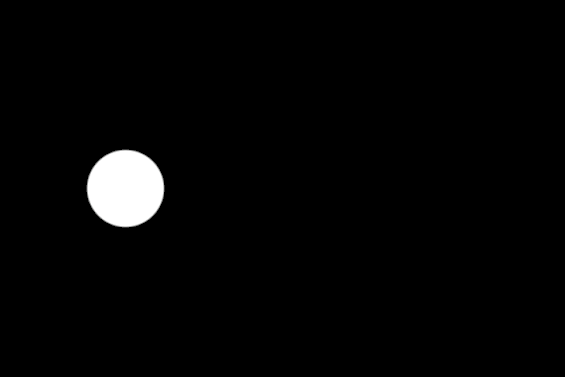
AviUtlではオブジェクトを移動させることができます。
オブジェクトの移動を活用すれば、上のムービーのように大きな写真でも縮小することなく全体を表示することが可能に。

オブジェクトの移動はとっても簡単です。始点の座標と終点の座標を決めるだけ。それだけであとはAviUtlが自動的に移動してくれるんです。

オブジェクトの移動方法はまず、設定ダイアログ上部の左側矢印をクリックし、フレーム位置を開始時に合わせます。
※タイムライン上で右クリックで「再生ウィンドウで再生した時にカーソルを移動」にチェックが入っている場合のみ(デフォルトは入ってます)

続いてX/Y/Zのボタン(どれか1つでOK)をクリックし、移動の種類を選択します。(今回は直線移動)

すると右側の数値がいじれるようになりました。左側の座標が始点・右側の座標が終点の位置です。
数値を手入力してもいいですし、再生ウィンドウを見ながらマウスでオブジェクトをドラッグしてもいいです。

始点の座標が確定したら、続いて終点の座標を設定します。画像では始点のXを-200、終点のXを200にしました。こうすることでサンプルムービーのような横方向の動きになります。
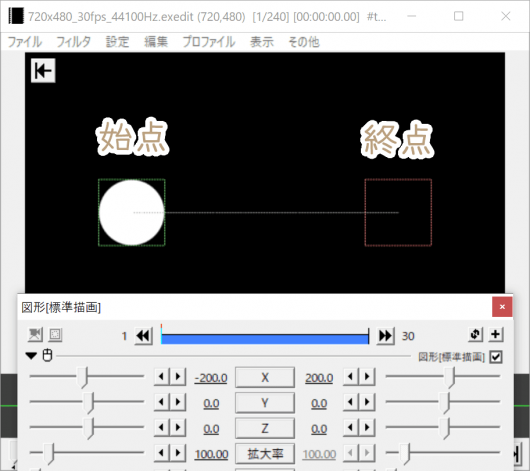
こちらはオブジェクトを画面内に収めて、移動を分かりやすくした画面です。
始点の位置は緑色枠線、終点の位置は赤色枠線で表示されています。編集のために分かりやすくされているだけなので、実際再生すると枠線は消えます。安心してください。

大きな画像でも仕組みは同じで、画像を動かしているだけです。画像中央が基準座標なのですが、それを移動するイメージ。
なので右から左にスライドさせたい場合は、始点Xの数値 < 終点Xの数値 となります。


前述のサンプルムービーでは横移動のみですが、X軸とY軸を双方移動することで斜めにも動かすことが可能です。
移動はイージングを使うことでよりオシャレになります。
中間点を活用してオブジェクトを移動させる方法
前述の方法ですと一方向にしか動かせません。より複雑な動きをさせたい場合は、オブジェクトに中間点を設定します。
1つのオブジェクトを任意の位置で区切ることができる機能です。オブジェクトを中間点によって区切ると、中間点の前と後ろで全く別の動きをさせることが可能になります。

中間点は、タイムラインのオブジェクトを右クリックから追加できます。
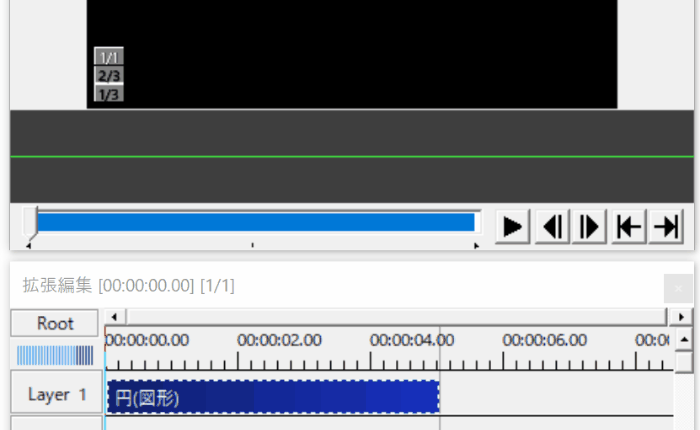
中間点はオブジェクトの長さ同様、ドラッグで移動できます。右クリックすることもできますので、一定の速度で動かしたいときに活用してみてください。
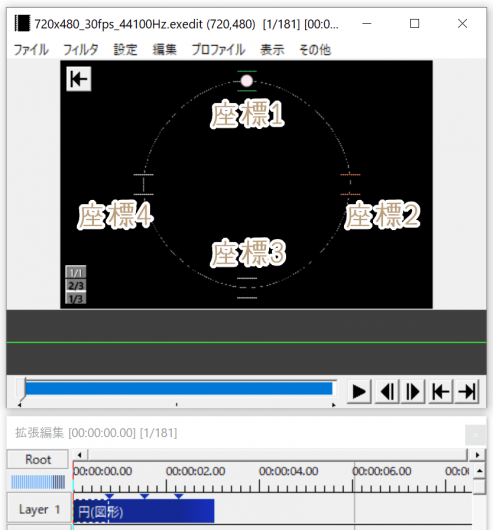
例えば、中間点を3つ追加し1つのオブジェクトを4つの区分に分け、移動方法を曲線移動にすると円を描くように移動します。
座標2 X:200 Y:0
座標3 X:0 Y:200
座標4 X:-200 Y:0
中間点を活用した動画サンプル
オブジェクトを曲線移動させたウェディングムービーのイントロサンプルです。
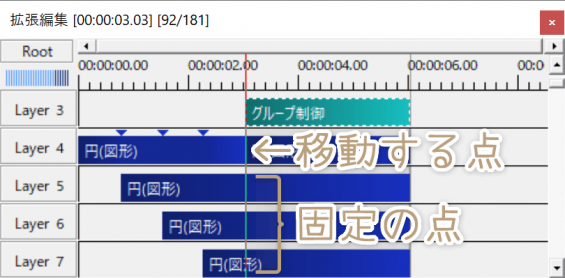
1つの点を移動させて、点を置いていく表現は新しくオブジェクトを配置しています。
動く点が一周したらグループ制御で全てのオブジェクトをZ軸回転させるとぐるぐる回ります。
こんな感じで中間点や移動を使うと、工夫次第で可愛くもかっこよくも出来ちゃいますよ。
AviUtlの他の使い方については、まとめページをどうぞ。












 プレ花嫁は全員「ウェディング初体験フェス」に行くべき! 特典・メリット・デメリットを詳しく紹介!
プレ花嫁は全員「ウェディング初体験フェス」に行くべき! 特典・メリット・デメリットを詳しく紹介! 結婚式場を即決して後悔しているあなたへ…まだ間に合う! 幸せな式を挙げるために出来ること
結婚式場を即決して後悔しているあなたへ…まだ間に合う! 幸せな式を挙げるために出来ること 結婚式の後悔ポイントランキング! 卒花のリアルな体験談をブログで紹介
結婚式の後悔ポイントランキング! 卒花のリアルな体験談をブログで紹介
ディスカッション
コメント一覧
まだ、コメントがありません